將異常偵測器容器部署至 Azure 容器執行個體
重要
從 2023 年 9 月 20 日起,您將無法建立新的異常偵測器資源。 異常偵測器服務將於 2026 年 10 月 1 日淘汰。
了解如何將 Azure AI 服務異常偵測器容器部署至 Azure 容器執行個體。 此程序示範如何建立異常偵測器資源。 接著,我們會討論如何提取相關聯的容器映像。 最後,我們會強調從瀏覽器對兩者執行協調流程的能力。 使用容器可以將開發人員的注意力從管理基礎結構轉移到專注於應用程式開發。
必要條件
- 使用 Azure 訂用帳戶。 如尚未擁有 Azure 訂用帳戶,請在開始之前先建立免費帳戶。
- 安裝 Azure CLI (az)。
- Docker 引擎,並驗證 Docker CLI 可在主控台視窗中運作。
建立異常偵測器資源
登入 Azure 入口網站。
選取建立異常偵測器資源。
輸入所有必要的設定:
設定 值 名稱 所需的名稱 (2-64 個字元) 訂用帳戶 選取適當的訂用帳戶 Location 選取任何附近和可用的位置 定價層 F0- 每秒 10 個呼叫,每月 20K 筆交易。
或:
S0- 每秒 80 個呼叫資源群組 選取可用的資源群組 選取 [建立],然後等候系統建立資源。 資源建立後,請瀏覽至 [資源] 頁面
收集已設定的
endpoint和 API 金鑰:入口網站中的 [金鑰和端點] 索引標籤 設定 值 概觀 端點 複製端點。 看起來像 https://<your-resource-name>.cognitiveservices.azure.com/[索引鍵] API 金鑰 複製這兩個金鑰其中之 1。 其為 32 個英數字元字串,沒有空格或連字號, xxxxxxxxxxxxxxxxxxxxxxxxxxxxxxxx。
從 Azure CLI 建立 Azure 容器執行個體資源
您必須先 安裝 Azure CLI ,再執行本文中的命令。
下列 YAML 會定義 Azure 容器執行個體資源。 將內容複製並貼到名為 my-aci.yaml 的新檔案中,並將加上註解的值取代為您自己的值。 如需有效的 YAML,請參閱範本格式。 如需可用的映像名稱及其對應的存放庫,請參閱容器存放庫和映像。 如需容器執行個體之 YAML 參考的詳細資訊,請參閱 YAML 參考:Azure 容器執行個體。
apiVersion: 2018-10-01
location: # < Valid location >
name: # < Container Group name >
properties:
imageRegistryCredentials: # This is only required if you are pulling a non-public image that requires authentication to access. For example Text Analytics for health.
- server: containerpreview.azurecr.io
username: # < The username for the preview container registry >
password: # < The password for the preview container registry >
containers:
- name: # < Container name >
properties:
image: # < Repository/Image name >
environmentVariables: # These env vars are required
- name: eula
value: accept
- name: billing
value: # < Service specific Endpoint URL >
- name: apikey
value: # < Service specific API key >
resources:
requests:
cpu: 4 # Always refer to recommended minimal resources
memoryInGb: 8 # Always refer to recommended minimal resources
ports:
- port: 5000
osType: Linux
volumes: # This node, is only required for container instances that pull their model in at runtime, such as LUIS.
- name: aci-file-share
azureFile:
shareName: # < File share name >
storageAccountName: # < Storage account name>
storageAccountKey: # < Storage account key >
restartPolicy: OnFailure
ipAddress:
type: Public
ports:
- protocol: tcp
port: 5000
tags: null
type: Microsoft.ContainerInstance/containerGroups
注意
並非所有位置都有相同的 CPU 和記憶體可用性。 如需每個位置和 OS 的容器可用資源清單,請參閱位置和資源表格。
我們會依賴我們為 az container create 命令建立的 YAML 檔案。 從 Azure CLI 中,執行 az container create 命令,並將 <resource-group> 取代為您自己的值。 此外,若要保護 YAML 部署內的值,請參閱安全值。
az container create -g <resource-group> -f my-aci.yaml
命令的輸出為 Running...,若有效,在一段時間後,輸出會變更為 JSON 字串,代表新建立的 ACI 資源。 容器映像很可能暫時無法使用,但現在已部署資源。
提示
請密切注意公開預覽版中 Azure AI 服務的位置,因為需要據以調整 YAML 以符合該位置。
驗證容器正在執行
有數種方式可驗證容器正在執行。 找出有問題容器的外部 IP 位址和公開的連接埠,然後開啟您最愛的網頁瀏覽器。 使用下列各項要求 URL,以驗證容器是否正在執行。 此處列出的範例要求 URL 為 http://localhost:5000,但您的特定容器可能會有所不同。 請務必依賴您容器的「外部 IP」 位址和公開的連接埠。
| 要求 URL | 目的 |
|---|---|
http://localhost:5000/ |
容器會提供首頁。 |
http://localhost:5000/ready |
以 GET 提出要求,此 URL 將會驗證容器是否已準備好接受對模型的查詢。 此要求可用來進行 Kubernetes 活躍度和整備度探查 \(英文\)。 |
http://localhost:5000/status |
也會以 GET 提出要求,此 URL 會在不需進行端點查詢的同時,確認用來啟動容器的 API 金鑰是否有效。 此要求可用來進行 Kubernetes 活躍度和整備度探查 \(英文\)。 |
http://localhost:5000/swagger |
容器會為端點提供一組完整的文件和立即試用功能。 使用此功能,您可以將自己的設定輸入至以 Web 為基礎的 HTML 表單並進行查詢,而無須撰寫任何程式碼。 當查詢傳回時,會提供範例 CURL 命令來示範所需的 HTTP 標頭和本文格式。 |
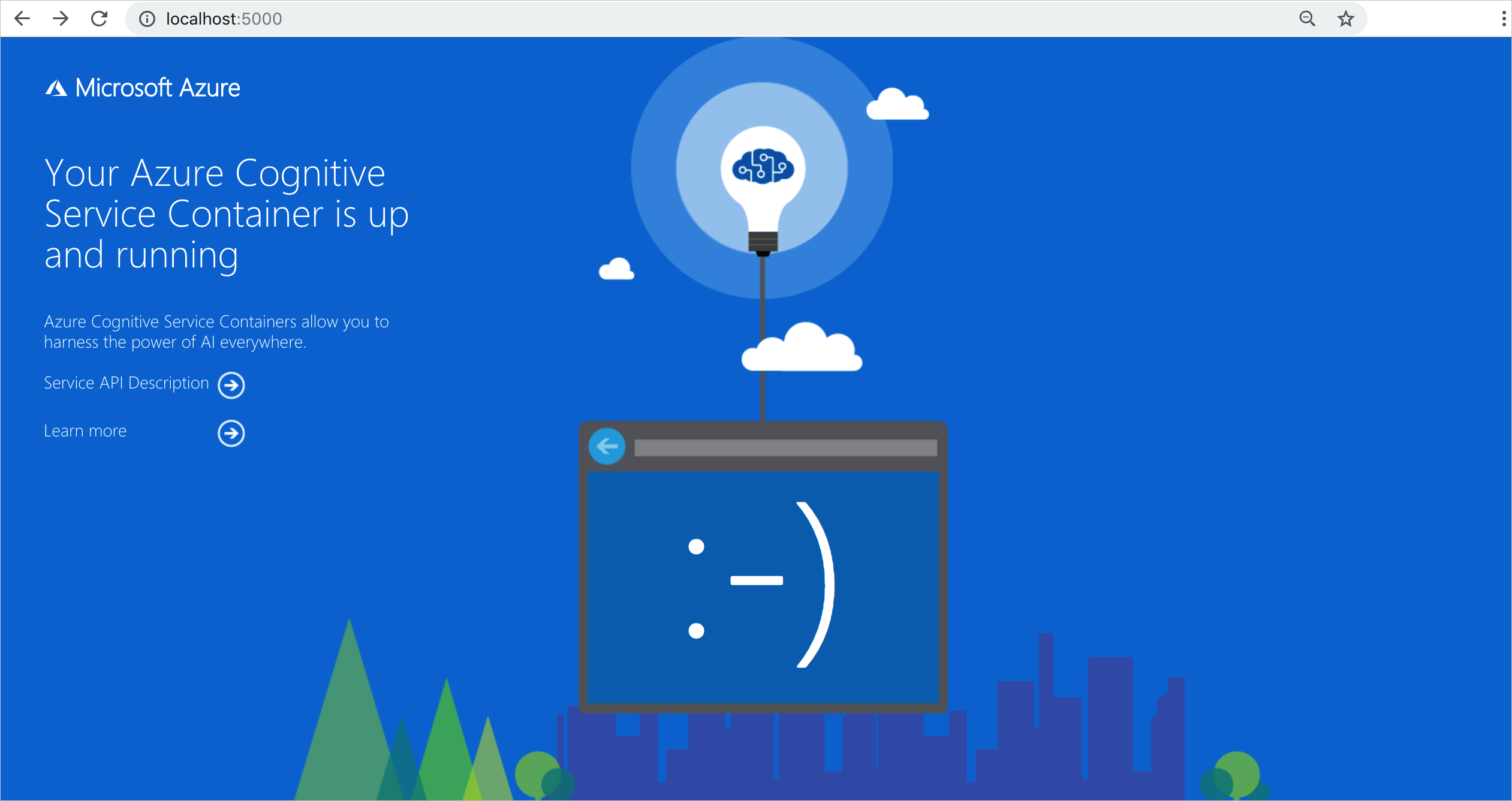
下一步
- 檢閱安裝並執行容器以提取容器映像並執行容器
- 檢閱設定容器以了解組態設定
- 深入了解異常偵測器 API 服務